Il existe de nombreux cas où nous devons enregistrer l'audio à partir d'Internet pour une lecture ultérieure ou d'autres utilisations personnelles. Les fichiers audio peuvent être votre musique et votre radio préférées en streaming en direct, des conférences ou discussions professionnelles importantes, des appels Skype, de la musique pop nouvellement sortie ou des albums classiques inestimables, etc. Pour certains débutants, enregistrer de l'audio à partir de l'ordinateur est une douleur dans le cou. Ne vous inquiétez plus ! Cet article vous fournira les connaissances les plus utiles pour saisir n'importe quel flux audio d'Internet en quelques clics.
Enregistreur Premium pour tout fichier audio d'Internet
Bien qu'il existe une variété d'enregistreurs sonores gratuits, leurs fonctions et leur facilité d'utilisation peuvent diverger les unes des autres. Pour économiser votre temps et votre énergie lors de vos sélections, nous vous recommanderons ici un des meilleurs enregistreurs audio Internet pour les utilisateurs Mac et Windows.
VideoSolo Enregistreur d'écran est notre objectif. Vous ne devriez pas être dupé par son nom, croyant à tort qu'il n'enregistre que l'écran. Selon vos attentes, VideoSolo Enregistreur d'écran est un enregistreur hautement multifonctionnel de vidéo, webcam et surtout audio. Avec lui, vous pouvez enregistrer librement tout streaming audio disponible sur Internet, comme la musique, les stations de radio Internet, la piste audio de vos vidéos YouTube préférées, etc.
• Il vous permet d'enregistrer les fichiers audio lus par tous les services de musique et sites Web, même lorsque le son de votre système est coupé. Cette fonctionnalité est particulièrement pratique lorsque vous êtes dans un endroit calme, comme le bureau ou la bibliothèque;
• Vous êtes libre de capturer le son du microphone (bien que cette fonctionnalité soit exclusive aux utilisateurs de Windows) ;
• Différents types de qualité, allant de « le plus bas » à « sans perte » sont de votre choix.
Guide facile - Comment capturer l'audio en ligne en quelques clics
Pour apprendre à récupérer des flux audio sur Internet, veuillez suivre les étapes simples ci-dessous.
Étape 1. Lancez-le après l'installation
Choisissez le bon version et téléchargez le programme à partir du bouton ci-dessous. Après l'installation, activez l'icône VideoSolo Enregistreur d'écran.
Remarque : Nous utiliserons VideoSolo Enregistreur d'écran pour Windows, mais avec la version Mac, vous serez tout aussi facile d'enregistrer de l'audio sur Mac à partir d'Internet.
Étape 2. Choisissez « Enregistreur audio » et ajustez l'effet sonore
Depuis son interface principale, appuyez sur « Enregistreur audio» pour enregistrer uniquement le son.
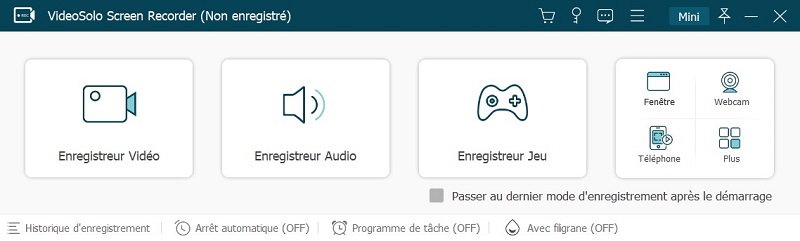
Dans la fenêtre suivante, activez le son du système et désactivez le son du microphone si vous souhaitez uniquement créer un fichier audio à partir de sources en ligne et n'ont pas besoin d'enregistrer de l'audio à partir d'un périphérique d'entrée auxiliaire. Sinon, activez les deux boutons. N'oubliez pas de déplacer le curseur sous le bouton pour régler les volumes audio.
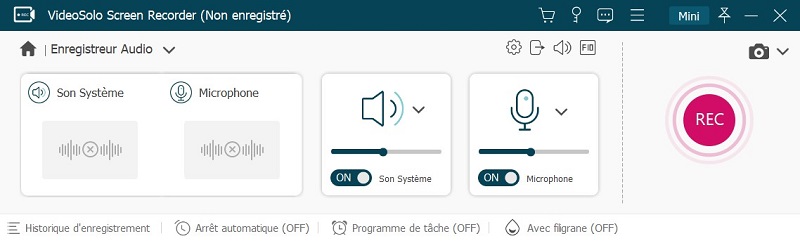
Étape 3. Paramètres prédéfinis
Tête « Plus de paramètres » au-dessus du bouton « Microphone » et vous pouvez faire vos préférences sur la fenêtre pop-up. Aller à la section « Sortie » pour sélectionner le format audio et la qualité de votre sortie.
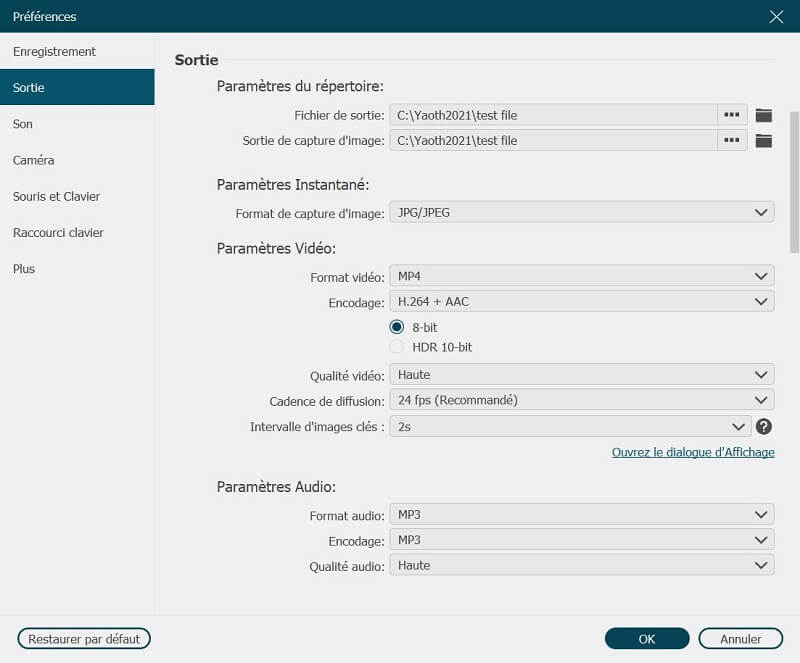
Étape 4. Appuyez sur « REC » pour enregistrer et commencer la lecture audio
Une fois que tout est réglé, préparez le fichier audio que vous souhaitez enregistrer. Allez-y avec « REC » sur VideoSolo Enregistreur d'écran, et appuyez immédiatement sur le bouton de lecture du fichier audio à enregistrer.
Dès que l'audio se termine, arrêtez l'enregistrement en cliquant sur le bouton rectangulaire en haut coin gauche.
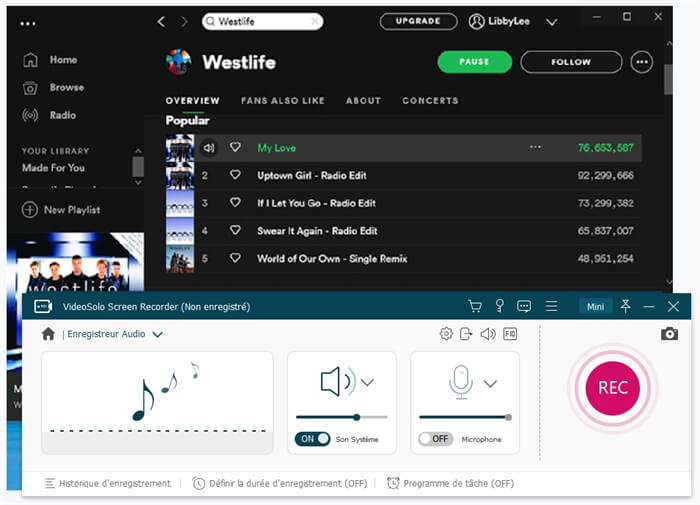
Il ouvre immédiatement une fenêtre d'aperçu. Allez-y avec « Enregistrer » et plusieurs autres clics pour le télécharger sur votre ordinateur en quelques secondes.mine, arrêtez l'enregistrement en cliquant sur le bouton rectangulaire en haut coin gauche.
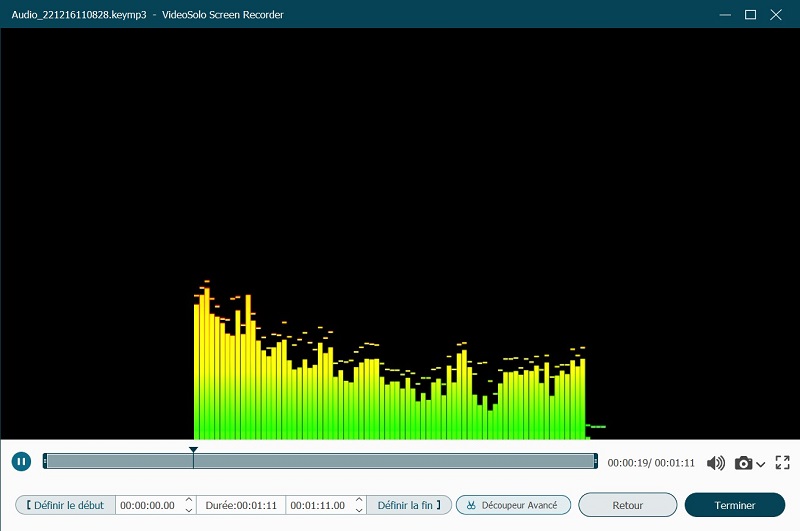
Que l'audio soit diffusé en direct par la radio ou reproduit par d'autres programmes comme iTunes et RealPlayer, VideoSolo Enregistreur d'écran peut enregistrer n'importe quel fichier audio à partir d'Internet. En outre, ses autres fonctionnalités telles que l'enregistreur vidéo, l'enregistreur de webcam ainsi que la capture d'écran ajoutent de la saveur à votre expérience d'enregistrement. Puisque vous avez déjà appris à extraire de l'audio, pourquoi ne pas enregistrer avec VideoSolo Enregistreur d'écran dès maintenant !




 wpDiscuz
wpDiscuz